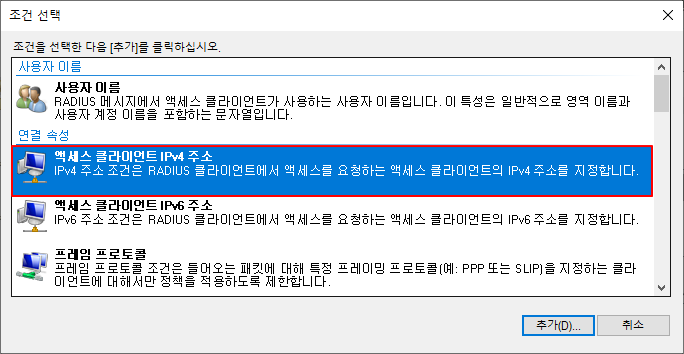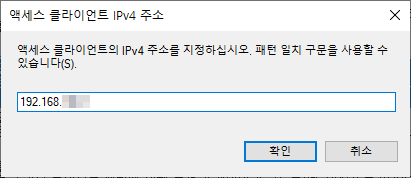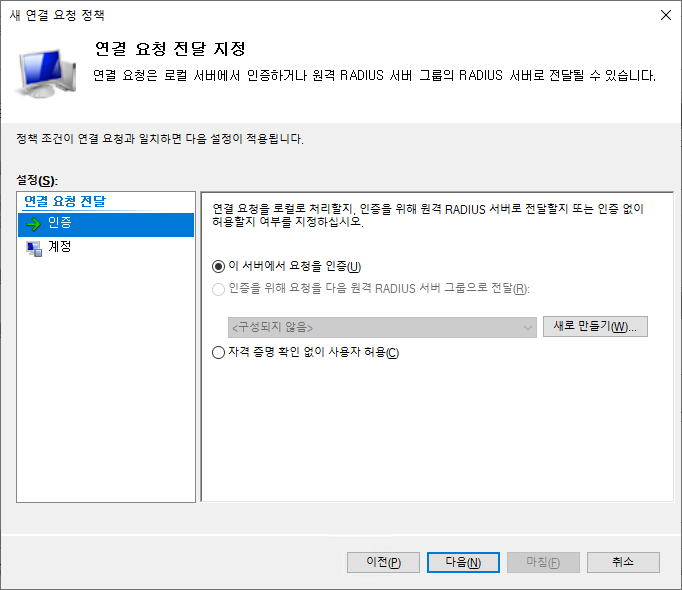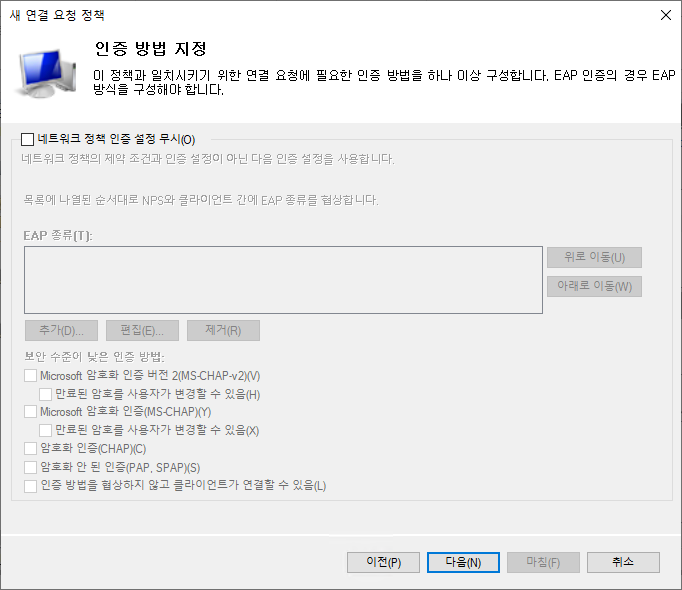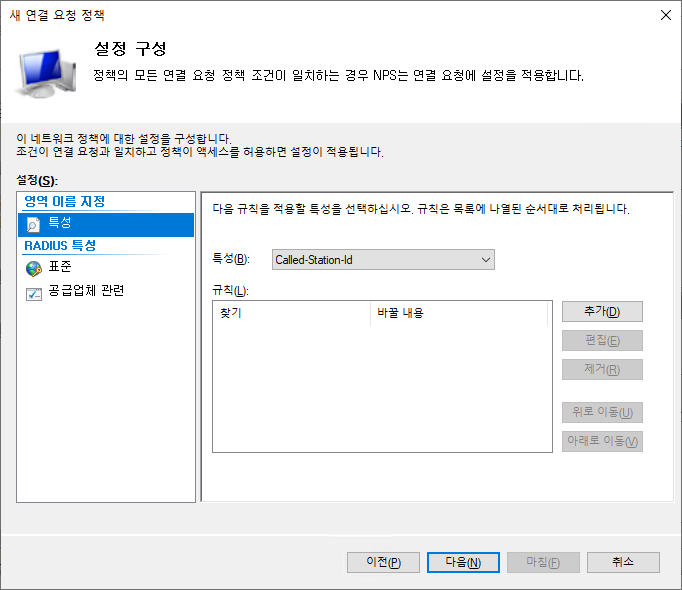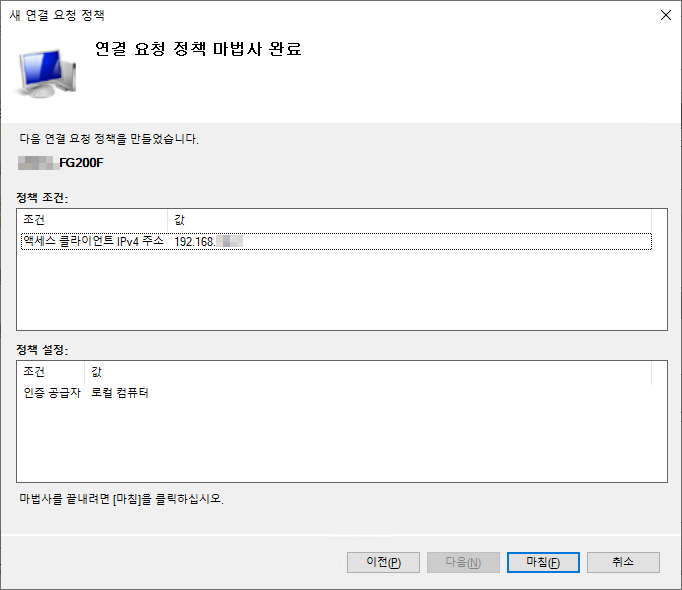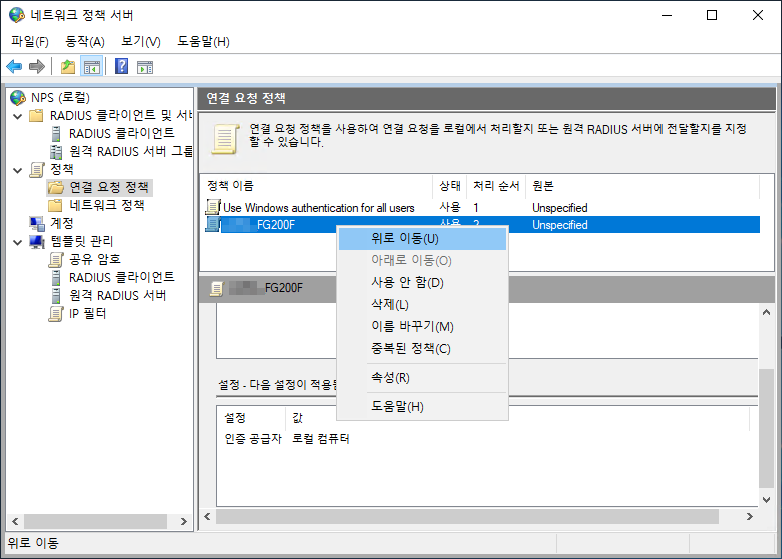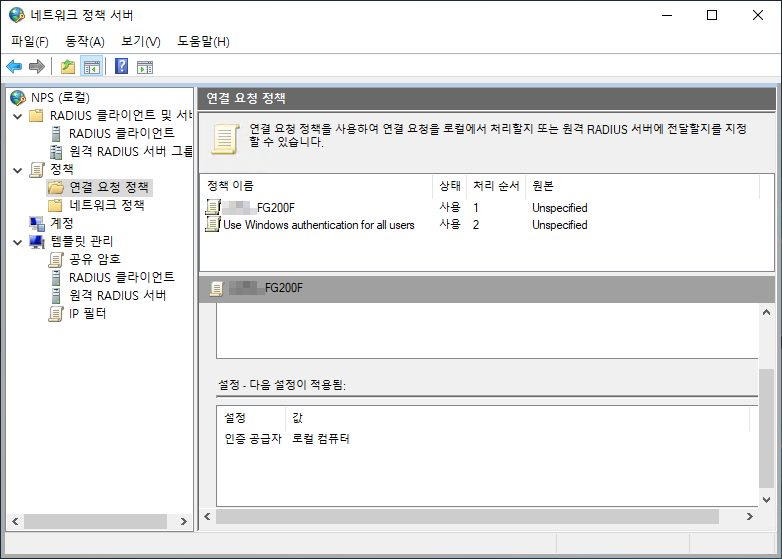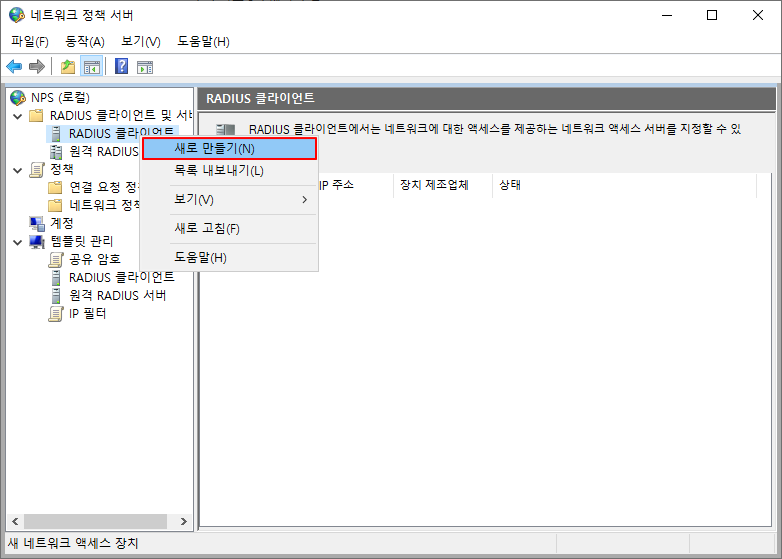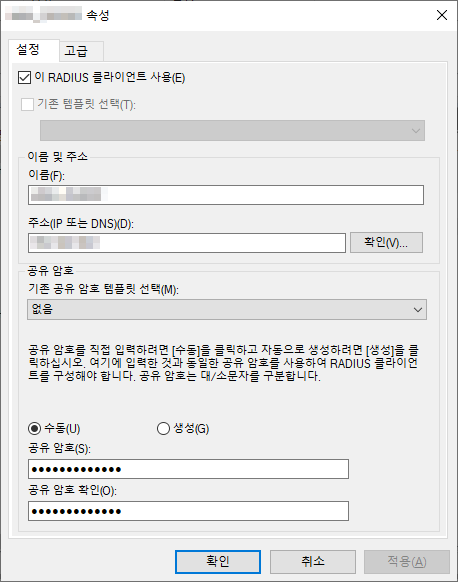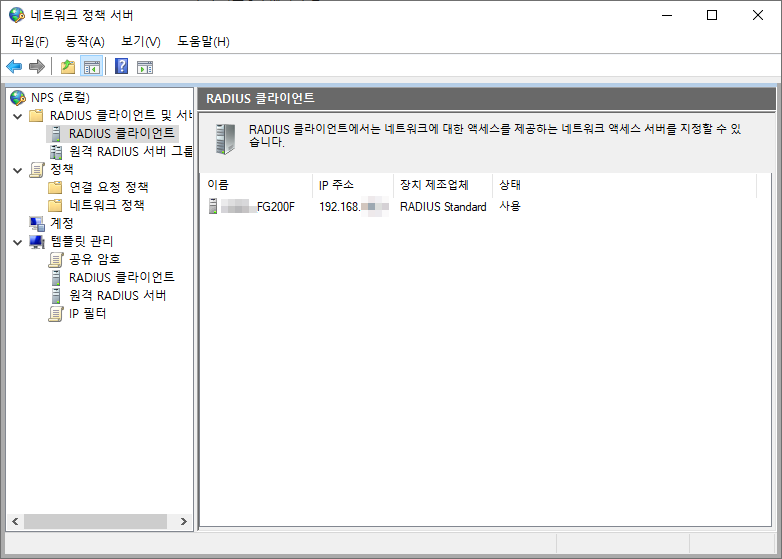네트워크 정책 생성

네트워크 정책 이름 및 연결 형식 지정
- 정책 이름: 정책을 나타내는 이름

조건 지정
- 추가

- 조건 선택: 사용자 그룹

- 그룹 추가
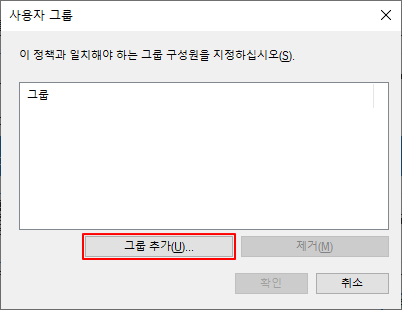
- 그룹 선택: Domain Users
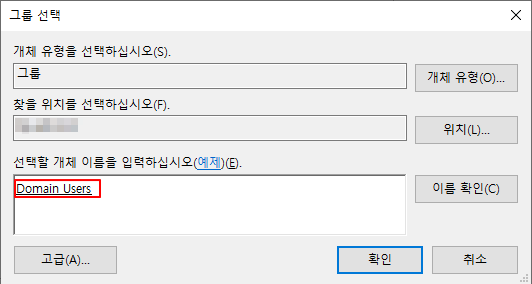
- 그룹 추가 완료
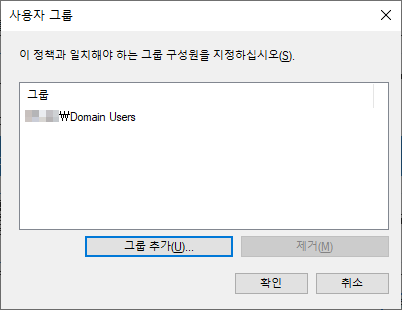
- 조건 지정 완료
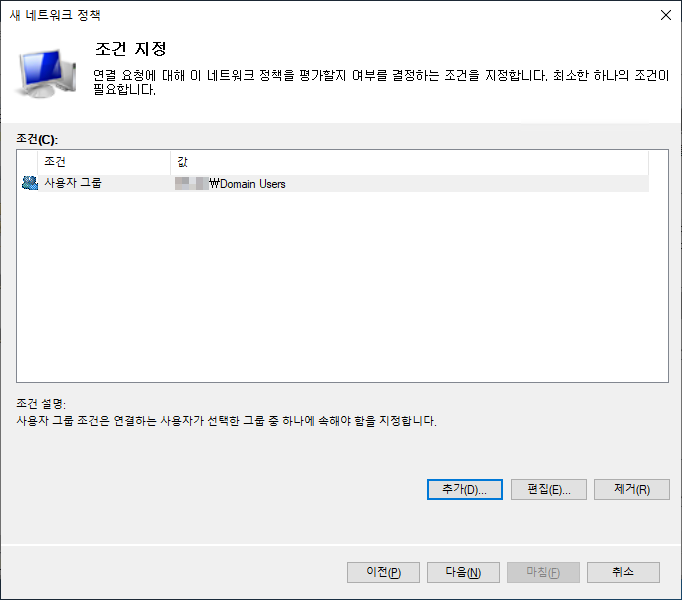
액세스 권한 지정: 액세스 허용
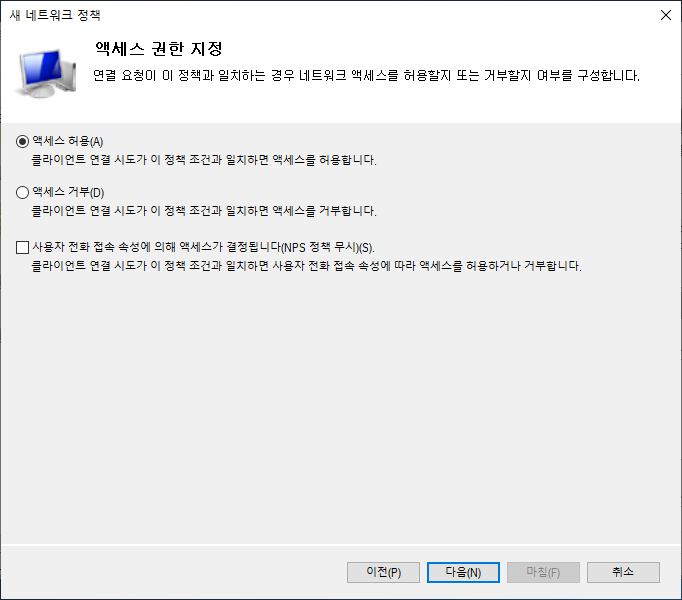
인증 방법 구성: Microsoft 암호화 인증 버전 2(MS-CHAP-v2) 선택
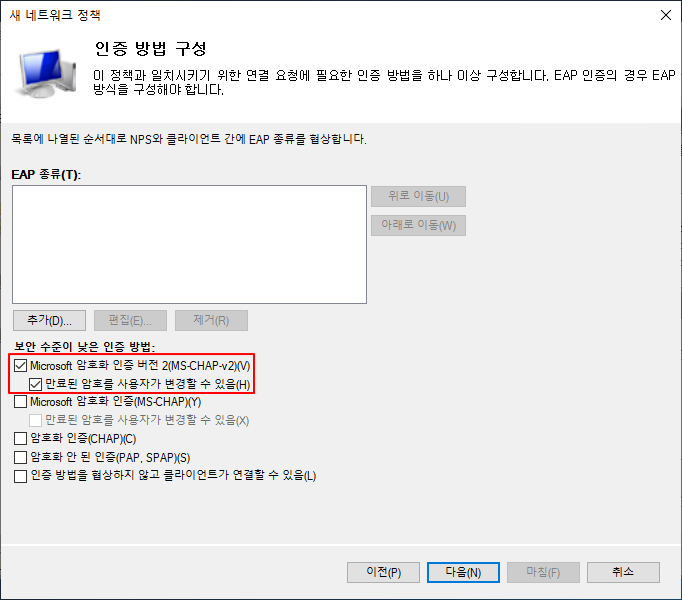
제약 조건 구성: 기본 설정으로 진행
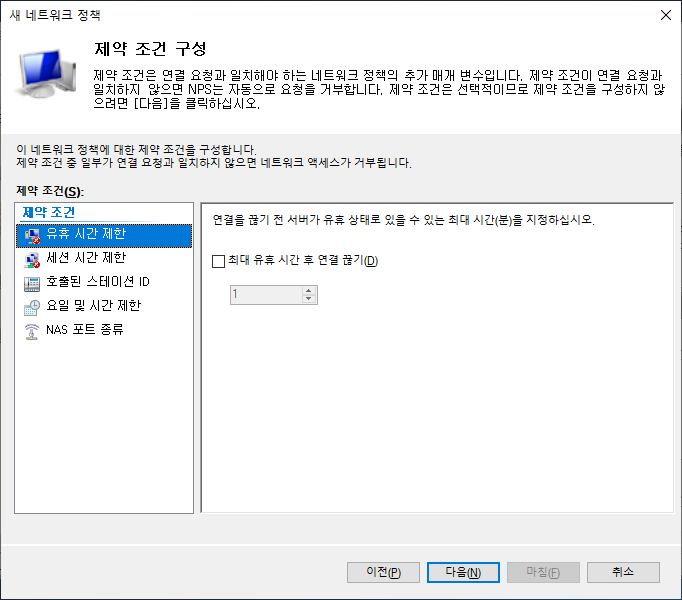
설정 구성: 기본 설정으로 진행

네트워크 정책 설정 완료
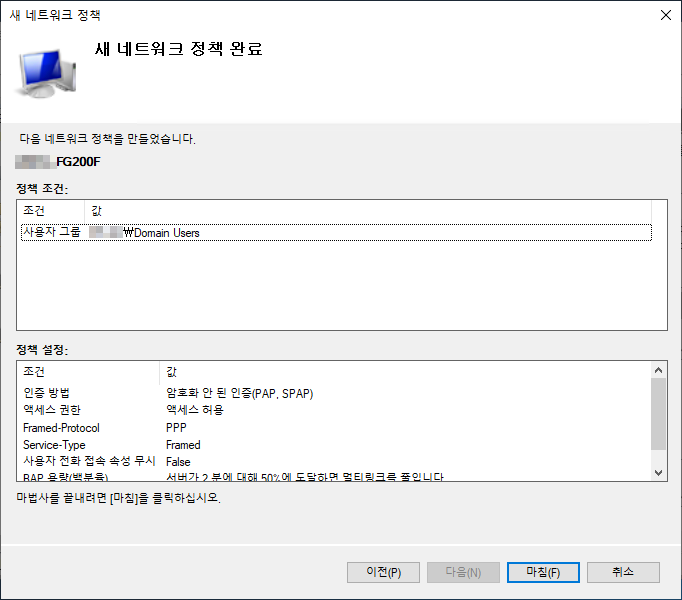
정책 우선 순위 변경
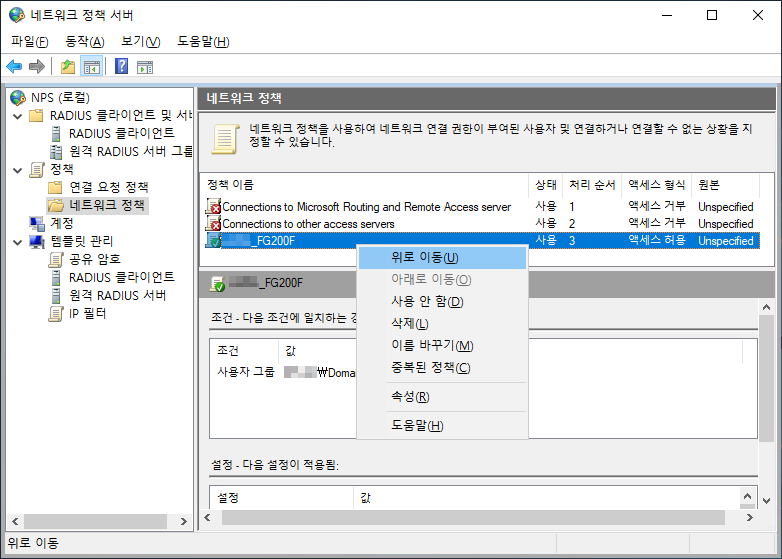
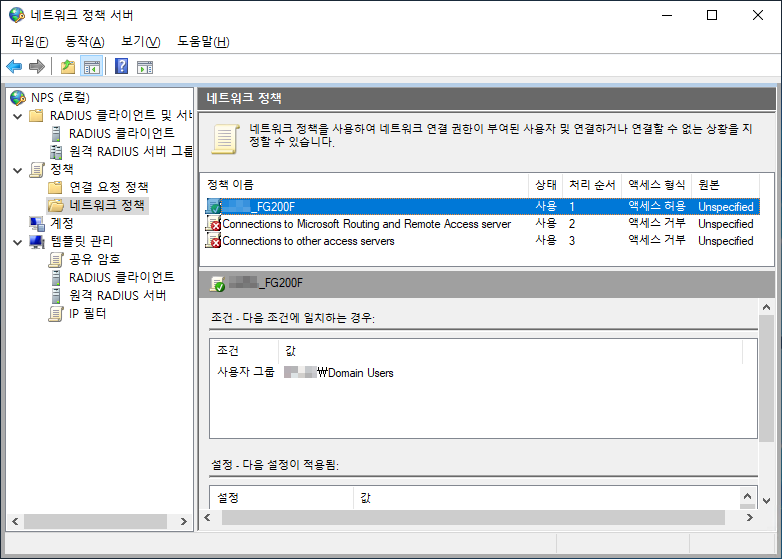
'기술 노트 > Windows Server' 카테고리의 다른 글
| 자동 업데이트 끄기 (0) | 2023.12.01 |
|---|---|
| RADIUS - SSLVPN 계정 고정 IP 사용하기 (0) | 2023.08.14 |
| RADIUS 설정하기 2 - 연결 요청 정책 설정 (0) | 2023.08.14 |
| RADIUS 설정하기 1 - RADIUS 클라이언트 (0) | 2023.08.14 |
| NPS가 AD의 사용자 인증을 할 수있도록 등록한 것 취소하기 (0) | 2023.08.10 |